我们在操作电脑时可能会遇到提示内存不足的情况,有人说可以更换大容量的内存条、或者直接加内存条,除此之外,还有其他方法吗?其实我们可以给电脑设置合理的虚拟内存,下面小编就给大家介绍具体操作方法。
1、用鼠标右键计算机,选择属性,进去之后,点击高级系统设置,如下图所示:
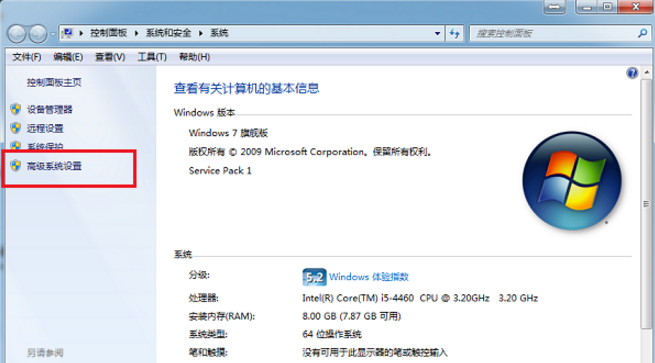
2、进入系统属性界面,点击“高级”选项,选择性能中的“设置”,如下图所示:
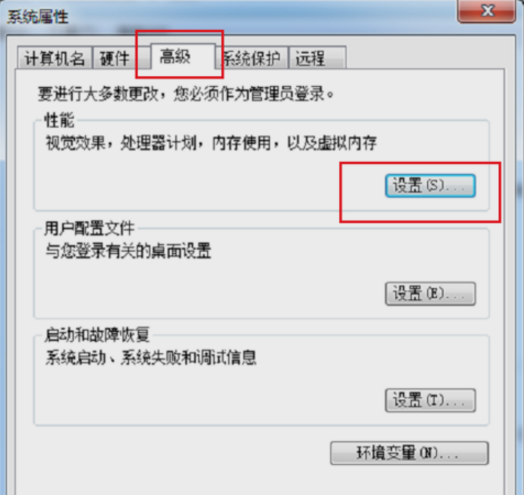
3、进去性能选项界面,可以看到虚拟内存的介绍,点击更改按钮,如下图所示:
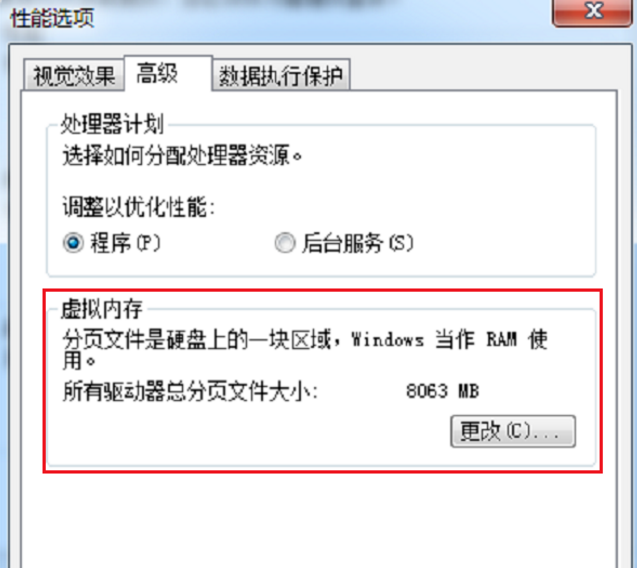
4、进去虚拟内存界面之后,可以看到默认是勾选自动管理所有驱动器的分页文件大小,如下图所示:

5、取消自动管理所有驱动器的分页文件大小的勾选,选择自定义大小,将c盘虚拟内存最小值设为3000,最大值设为5000,点击确定就设置完成了,如下图所示:
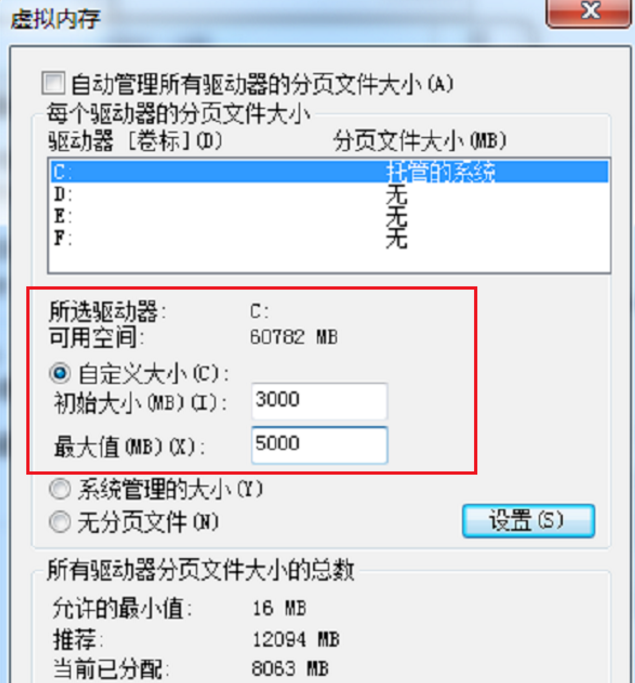
6、经过上面步骤,已经解决了电脑提示内存不足的问题,但是我们还需要清理一下电脑的空间,安装软件时不要采取默认安装,一定要自定义选择安装路径,不要安装在c盘,如下图所示:
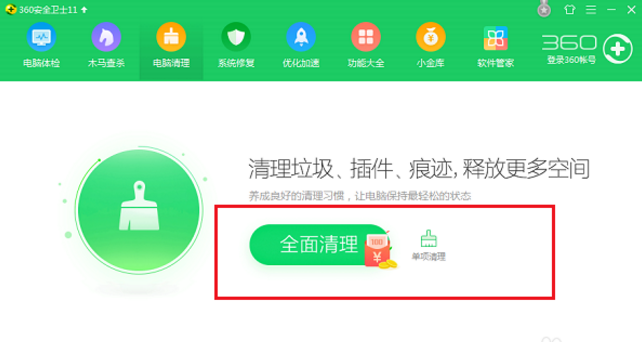
当你遇到电脑提示内存不足的情况时,可以按照上述方法来解决(了解更多精彩教程资讯,关注VeVb.com)。
新闻热点
疑难解答